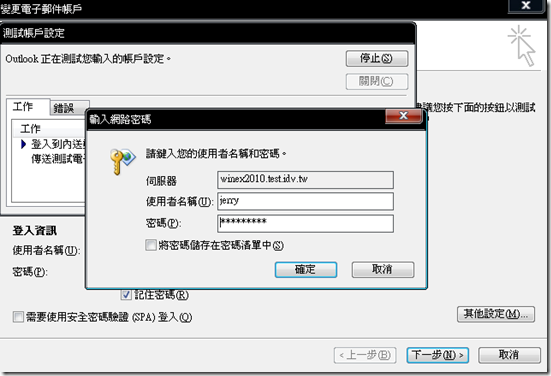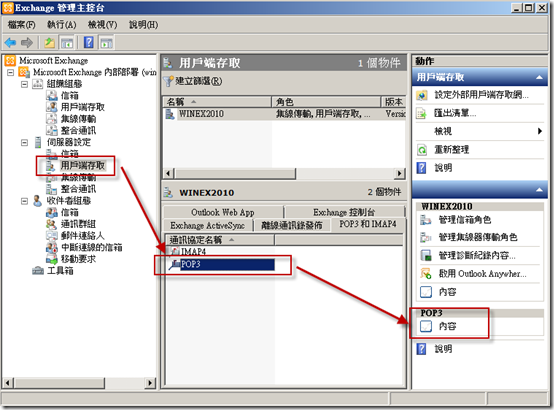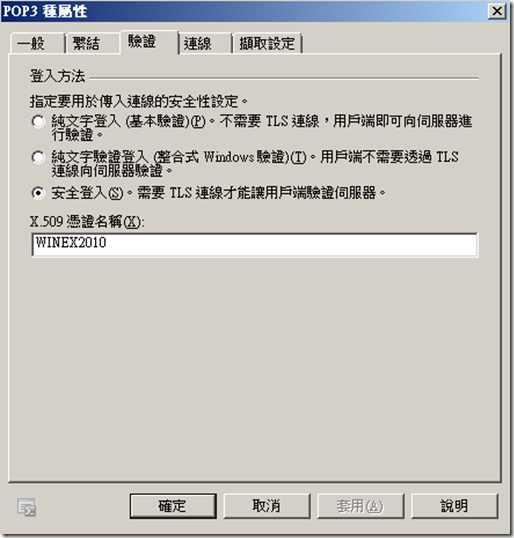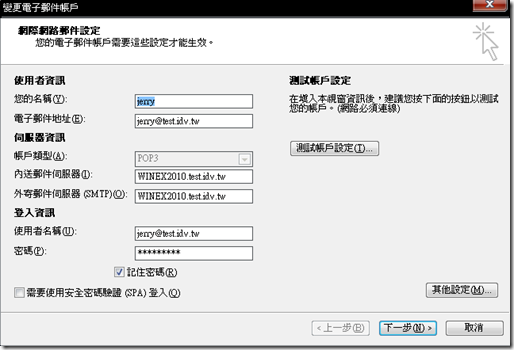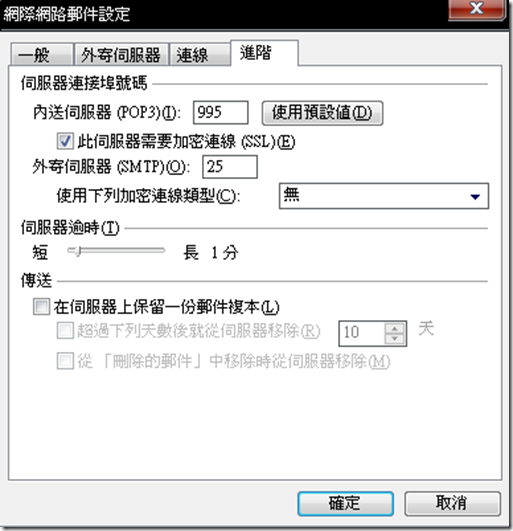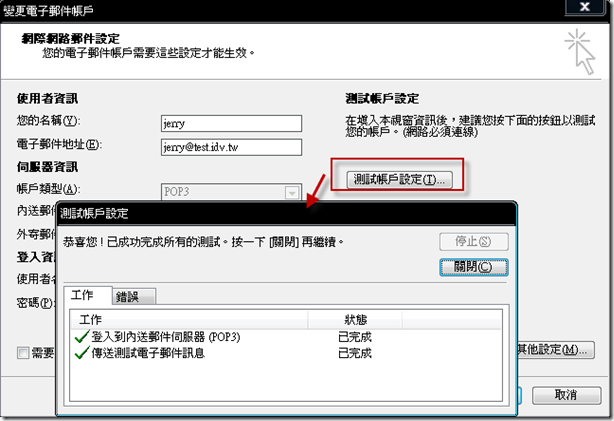Exchange Server 2010環境下設定Outlook時不斷出現 "輸入網路密碼"
Exchange Server 2010環境設定使用POP3及SMTP收發郵件,然後設定Outlook時將帳號密碼設定完畢後,會按下測試帳戶設定,結果登入內送郵件伺服器(POP3)時,會不斷出現【輸入網路密碼】,不過檢查過帳號密碼都沒問題,也查詢過有些帳號要輸入全名,例如說範例帳號為 【jerry】,網域名稱為 【test.idv.tw】,則要輸入【 jerry@test.idv.tw 】,不過輸入後也是一樣會出現。
原因就在於Exchange Server 2010預設的POP3是設定為【安全登入】,那所要使用的連接埠Port為【995】,那Outlook預設為【110】,所以會找的到內送郵件伺服器(POP3),但是就是無法將帳號登入,那Outlook就會不斷出現【輸入網路密碼】。
那有兩種方式,一種修改Microsoft Exchange Server 2010,一種為修改Outlook。
修改Microsoft Exchange Server 2010:
Microsoft Exchange –> Microsoft Exchange內部部署 --> 伺服器設定 --> 用戶端存取 --> POP3,點選內容。
POP3種屬性點選【驗證】,預設為【安全登入】或【純文字驗證登入(整合式Windows認證)】,使用連接埠Port為【995】,Outlook預設連接埠Port為【110】,Outlook不想修改的話,那就必需要將登入方法改成【純文字登入(基本驗證)】,如果不修改預設的登入方法,那就必需要修改Outlook設定。
註:修改完登入方法後,必需重新啟動服務POP3,請到服務將【Microsoft Exchange POP3】重新啟動,這樣設定才會生效。
修改Outlook設定:
沒有修改登入方法就要修改Outlook的預設連接埠,變更電子郵件帳戶選單點選【其他設定】。
網際網路郵件設定選單點選【進階】,伺服器連接埠號碼將內送伺服器(POP3)修改為【995】,然後按下【確定】。
| 通訊協定 | 預設通訊埠 | 登入方式 |
| POP3/SSL | 995 (TCP) | 1.安全登入 2.整合式Windows認證 |
| POP3 (含或不含 TLS) | 110 (TCP) | 基本驗證 |
注意:設定驗證設定之後,必須重新啟動 POP3 服務。
參考資料:
http://technet.microsoft.com/zh-tw/library/aa997149.aspx
測試:
不管是修改Microsoft Exchange Server 2010或Outlook,確定設定完畢後,再次按下【測試帳號設定】,可以正常登入內送郵件伺服器(POP3),也會收到測試電子郵件訊息,如下圖所示。

部落格:http://www.dotblogs.com.tw/jerry710822
My MVP Profile
https://mvp.support.microsoft.com/profile/Jerry